
Introduktion till Pages på datorn
Du kan använda Pages till att skapa vilken typ av dokument du vill, från ett enkelt ordbehandlingsdokument som består av i huvudsak text, till ett sidlayoutdokument med grafik, intressanta typsnittslösningar med mera.
När du skapar ett dokument börjar du alltid med en mall och ändrar den sedan hur du vill. Mallarna är utformade för ett bestämt syfte – som uppsatser, nyhetsbrev och böcker – så att du får en bra utgångspunkt för ditt arbete.
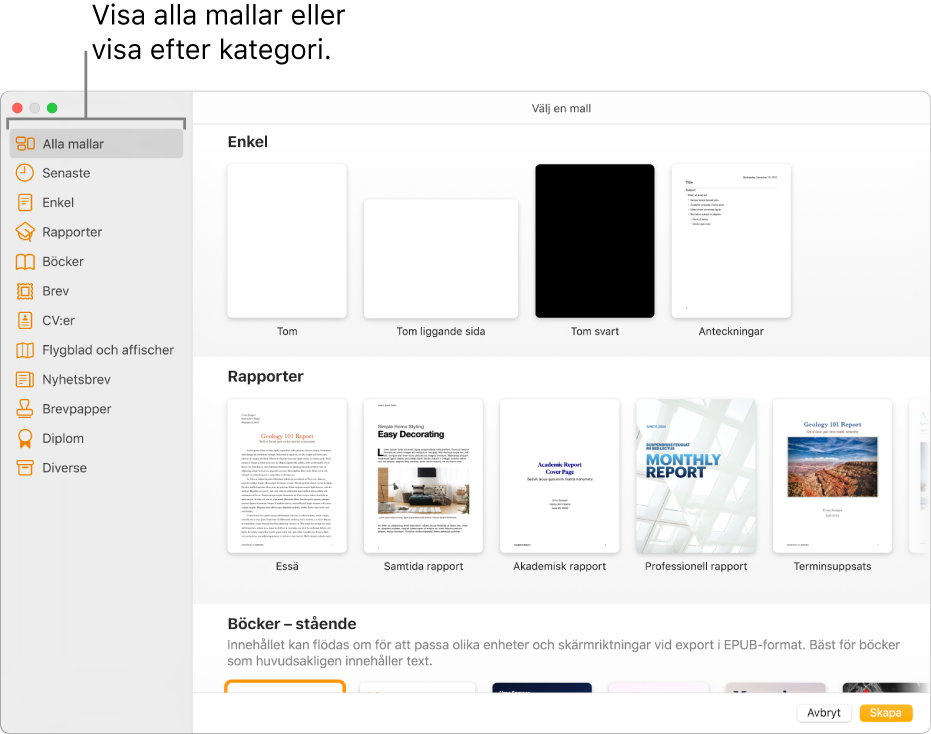
När du har öppnat en mall kan du lägga till egen text, ersätta platshållargrafik eller radera den, och lägga till nya objekt (tabeller, diagram, textrutor, former, linjer och medier).
Om du vill ändra text och objekt i ett dokument använder du reglagen för formatering och layout i sidofältet till höger i Pages-fönstret (se nedan). I sidofältet visas bara reglage för den text eller det objekt du markerat.
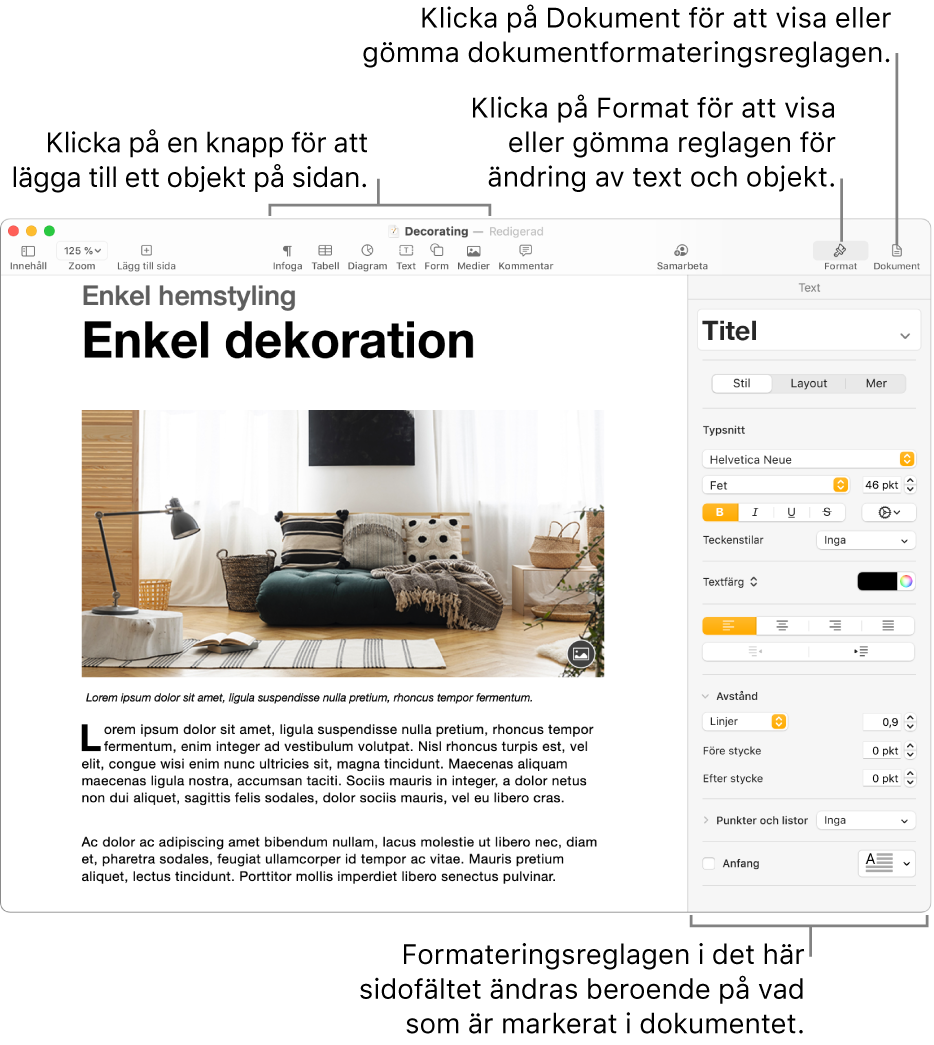
Andra sidofält (till höger och vänster) innehåller reglage som du kan använda till att formatera dokument, granska kommentarer och ändringar, visa sidminiatyrer för navigering i dokumentet med mera.
Du kan snabbt ändra utseende på ett markerat objekt (bild, form, tabell eller diagram) genom att klicka på en av de sex stilarna nära överkanten av formatsidofältet. Använd de andra reglagen i sidofältet till att anpassa objektet som du vill. Du kan klicka på flikarna högst upp i sidofältet om du vill ha fler formateringsalternativ.
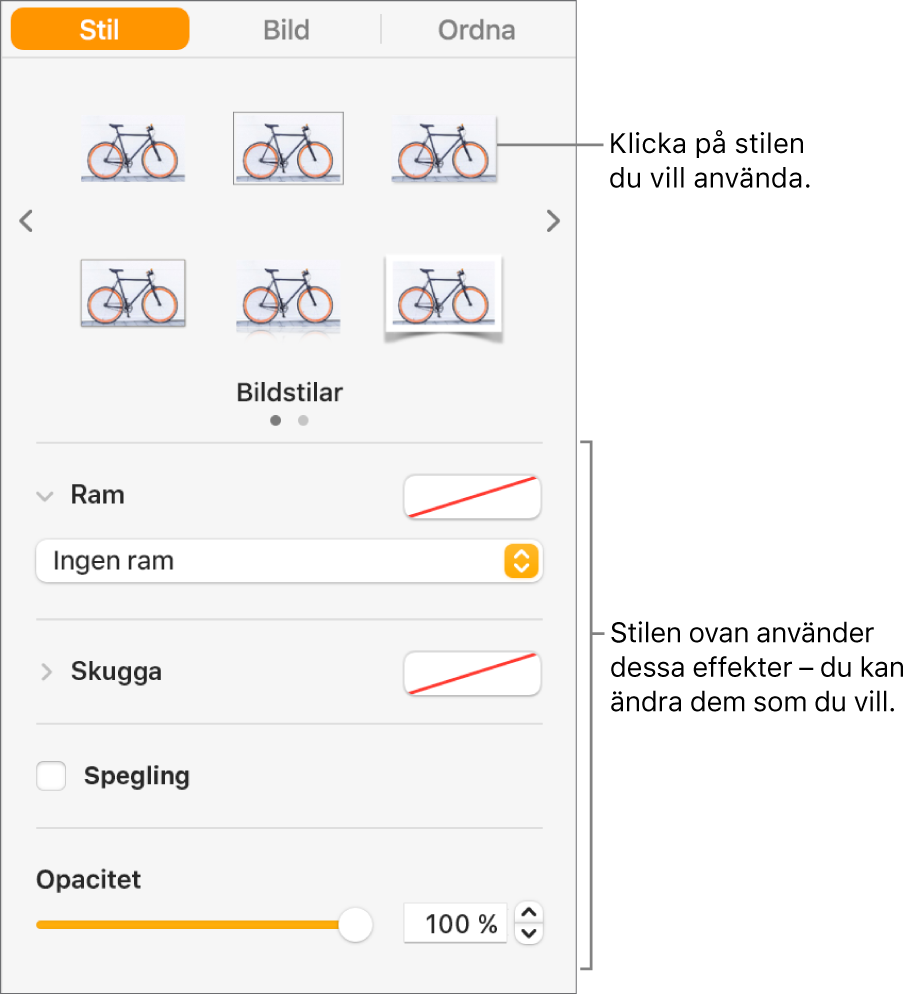
Kom igång med Pages 10.3 på datorn med hjälp av den här handboken. Om du vill se vilken Pages-version som finns på datorn väljer du Pages > Om Pages (i Pages-menyn högst upp på skärmen).
Kom igång med Pages genom att klicka på en av ”Se även”-länkarna nedan, eller klicka på knappen Innehållsförteckning nära överkanten på den här sidan så visas alla ämnen i den här användarhandboken. Du kan också hämta handboken från Apple Books (där den är tillgänglig).